מרכז העדכונים ב-Mac
״מרכז העדכונים״ שומר את כל המידע החשוב שלך, כמו גם ווידג׳טים ותזכורות, במקום אחד שנוח לגשת אליו. קבל/י פרטים לגבי האירועים המתוכננים בלוח השנה, מידע על מניות, תחזית מזג אוויר ועוד, והתעדכן/י בדברים שאולי החמצת (הודעות דוא״ל, הודעות טקסט, משימות ועוד).
פתח/י את ״מרכז העדכונים״. לחץ/י על התאריך או על השעה בקצה השמאלי העליון של המסך, או החלק/י ימינה מהקצה השמאלי של משטח המגע בשתי אצבעות. גלול/י מטה כדי לראות מידע נוסף.
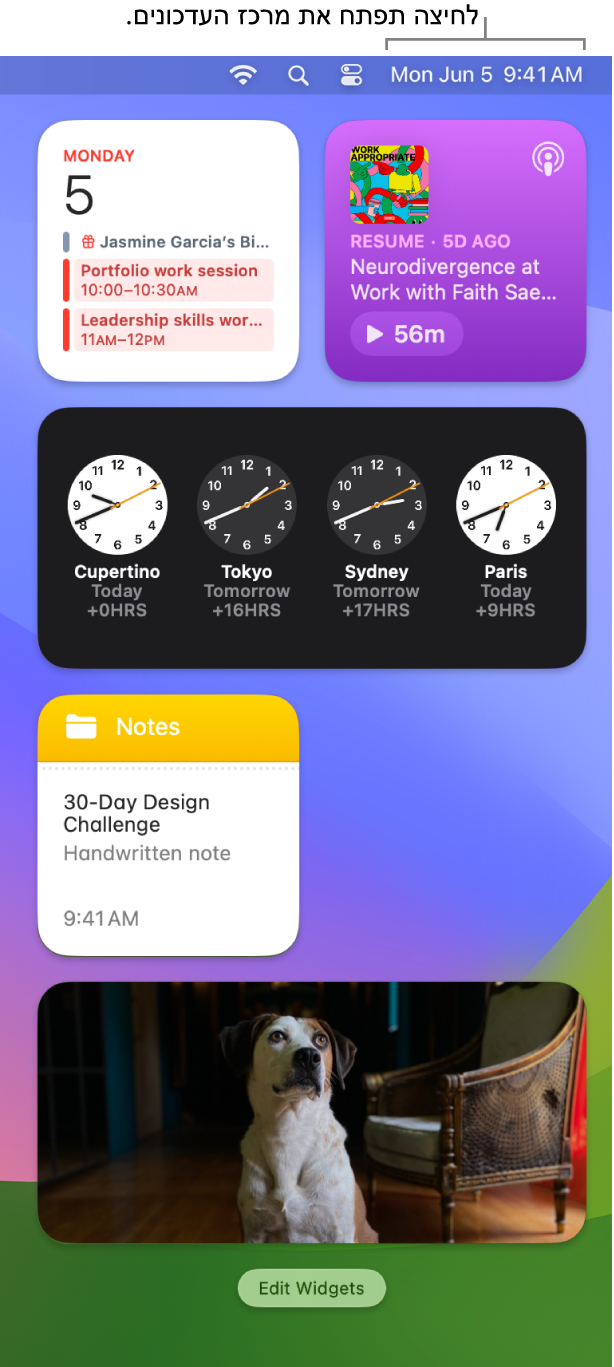
כשרוצים לשמור על ריכוז. בזמן עבודה, ארוחת ערב או סתם כשאינך מעוניין/ת בהפרעות, המאפיין “ריכוז” יכול לסנן עבורך את העדכונים באופן אוטומטי כך שיוצגו רק אלה שציינת. ״ריכוז״ יכול להשהות את כל העדכונים או לאפשר רק לעדכונים מסוימים להופיע והוא יכול גם לספר לאנשי הקשר שהעדכונים שלך מושתקים, באמצעות סטטוס ב״הודעות״. כדי להגדיר מצב “ריכוז״, פתח/י את הגדרות המערכת![]() , לחץ/י על ״ריכוז״ בסרגל הצד ואז לחץ/י על “הוספה של מצב ריכוז”. כדי להפעיל או להשבית את מצב ריכוז, לחץ/י על
, לחץ/י על ״ריכוז״ בסרגל הצד ואז לחץ/י על “הוספה של מצב ריכוז”. כדי להפעיל או להשבית את מצב ריכוז, לחץ/י על ![]() בשורת התפריטים ואז לחץ/י על המקטע “ריכוז” ובחר/י אחת מאפשרויות הריכוז.
בשורת התפריטים ואז לחץ/י על המקטע “ריכוז” ובחר/י אחת מאפשרויות הריכוז.
ניתן להתאים אישית מצב ריכוז שיתאים לפעילותך כרגע, ולאפשר הצגת עדכונים מאנשים או מיישומים מסוימים, עבור שיחות טלפון או אירועים קרובים ועוד. ניתן גם לשת, את מצב ה״ריכוז״ שלך בין מכשירים ולהפעיל מסנני ״ריכוז״ להסתרת תוכן מסיח את הדעת ביישומים כמו ״לוח שנה״ ו״הודעות״.
בצע/י פעולות לגבי עדכונים. השב/י להודעת דוא”ל, האזן/י לפודקאסט חדש או ראה/י פרטים לגבי אירועים בלוח השנה שלך. לחץ/י על החץ בפינה העליונה של עדכון כדי לראות את האפשרויות הזמינות, לנקוט פעולה או לקבל פרטים נוספים.
קביעת הגדרות העדכונים. יש לפתוח את ״הגדרות המערכת״, ללחוץ על ״עדכונים״ כדי לבחור אילו עדכונים יוצגו. העדכונים מסודרים לפי סדר הגעתם, כשהאחרונים בראש.
בצע/י התאמה אישית של הווידג׳טים שלך. ניתן ללחוץ על ״ערוך את הווידג׳טים״ (בתחתית העדכונים) כדי להציג את גלריית הווידג׳טים ולהוסיף, להסיר או לשנות את הסדר של וידג׳טים. אם התחברת באמצעות אותו Apple ID גם ב‑iPhone וגם ב‑Mac, ניתן גם להוסיף את הווידג׳טים של ה‑iPhone אל המכתבה, מבלי להתקין את היישומים המקבילים ב‑Mac. ניתן לגרור וידג׳טים חדשים לכל מקום על המכתבה או בתוך ״מרכז העדכונים״. ניתן גם להוסיף וידג׳טים של ספקים חיצוניים מה-App Store.
למד/י עוד. ראה/י שימוש ב”עדכונים” ב-Mac במדריך למשתמש ב-macOS.